Тя не започне перспективи 2018
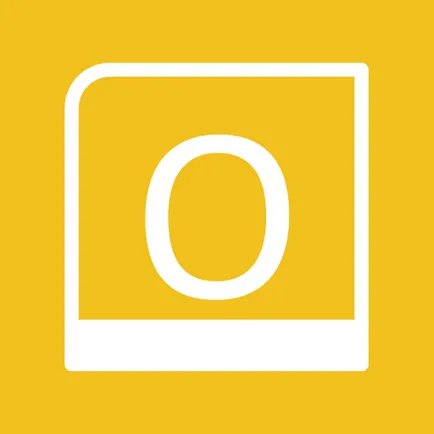
В живота на почти всеки потребител Outlook такива моменти се случват, когато програмата не се стартира. Нещо повече, това обикновено не е внезапно и в подходящия момент. В такива ситуации, много паника започва, особено ако неотложна необходимост да изпращат или получават електронна поща. Така че днес ние решихме да разгледаме някои от причините за перспективите не започне, и отстраняването им.
Така че, ако ви за електронна поща не започне, първото нещо, което аз гледам да не се "висящи", ако в процеса на паметта на компютъра.
За да направите това, натиснете едновременно клавишите Ctrl + Alt + Del и в диспечера на задачите търсите Outlook процес.
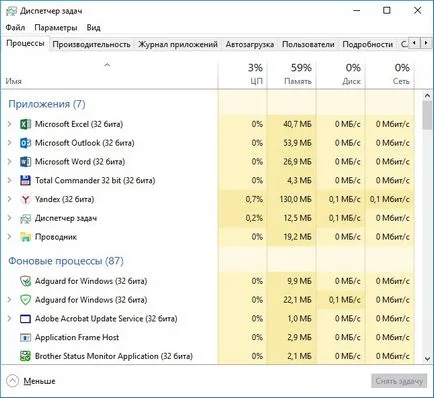
Ако тя е в списъка, щракнете с десния бутон на мишката и изберете командата "End Task".
Сега можете да стартирате отново Outlook.
Ако процесът в списъка, не можете да намерите или описания по-горе решение не работи, след това се опитайте да стартирате Outlook в безопасен режим.
Как да започнете Outlook в безопасен режим, можете да прочетете тук: Работещи перспектива в безопасен режим.
Ако Outlook започва, а след това отидете в менюто "Файл" и кликнете върху командата "Options".
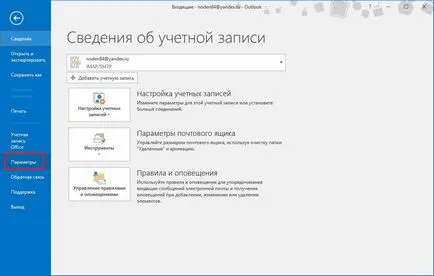
В "Опции Outlook" прозорец, който се показва, намерете раздела "Добавки" и да го отворите.
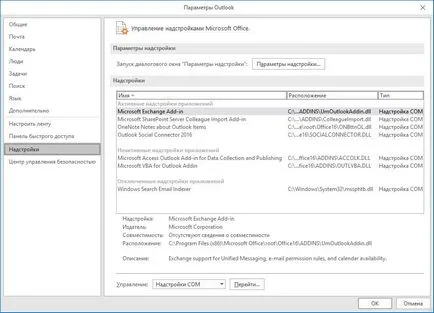
В долната част на прозореца, изберете "Добавки, че ООП" в списъка "Мениджмънт" и кликнете върху "Старт".
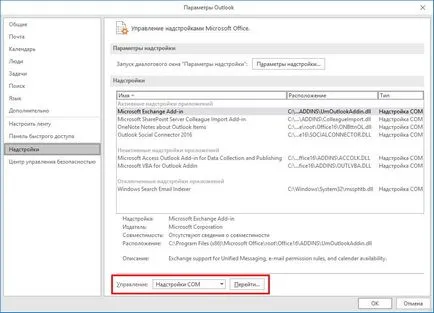
Сега ние се движим към списъка с добавка-мейл клиент. За да изключите всички добавка, премахнете отметката е достатъчно.
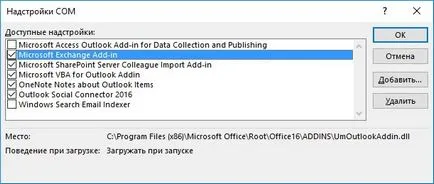
Изключете от трети страни в добавка и след това се опитайте да стартирате Outlook.
Ако този начин на решаване на проблема няма да помогне, тогава трябва да се провери на специален инструмент «Scanpst», която е част от MS Office файлове, по .ost и .PST.
В случаите, когато в структурата на тези файлове се разбиват, стартиране на клиента Outlook не може да бъде възможно.
Така че, за да се стартира помощната програма, тя трябва да бъде намерен.
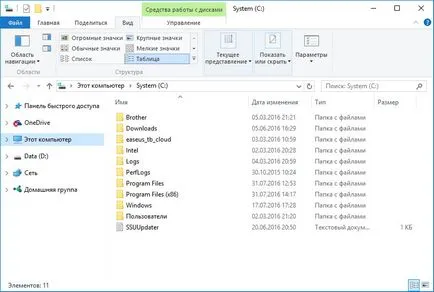
И след това отиваме в следния път: Program Files (x86) Microsoft Office \ корен \ Office16 \.
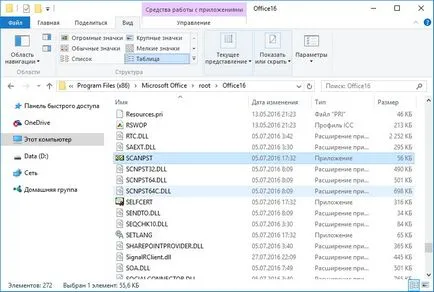
В тази папка, намерете и стартирайте инструмента Scanpst.
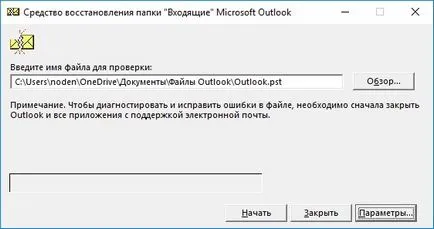
Работата с този инструмент е достатъчно проста. Щракнете върху бутона "Преглед" и изберете PST файла и след това натиснете бутона "Старт" и програмата ще започне сканирането.

При Scanpst сканиране завършване ще сканира резултат. Ние само трябва да натиснете бутона "Restore".
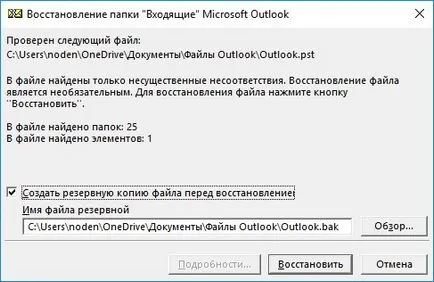
Тъй като тази програма може да сканира само един файл, тази процедура трябва да се направи за всеки от тях поотделно.
След това, можете да стартирате Outlook.
Ако всички по-горе методи, които не помагат, а след това опитайте да преинсталирате на Outlook, предварително проверка на системата за вируси.
За нас е удоволствие да бъде в състояние да ви помогне да решите проблема.
На свой ред, може да ни помогне също. дори съвсем леко.